Kaip atkurti „Windows“ kalbų skydą
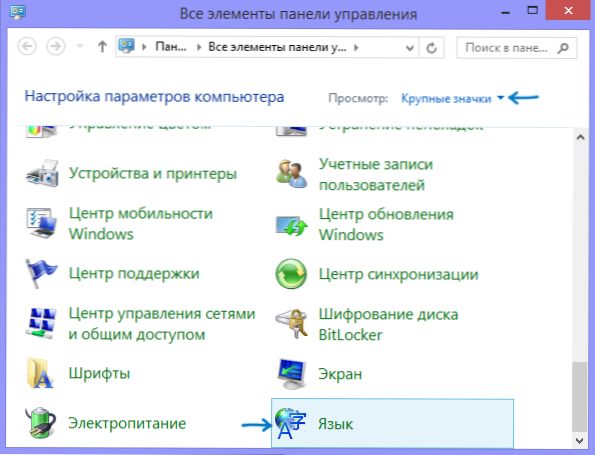
- 1987
- 465
- Kirk Ward Sr.
Pagal numatytuosius nustatymus „Windows 10“, 7, 8 arba XP kalbų skydelyje yra įtrauktas į užduočių juostos pranešimų sritį ir joje galite pamatyti šiuo metu naudojamą įvesties kalbą, pakeisti klaviatūros išdėstymą arba greitai gauti gaukite į „Windows“ nustatymus.
Tačiau kartais vartotojai susiduria su situacija, kad kalbų skydelis dingo iš įprastos vietos - ir tai tikrai trukdo patogiam darbui su „Windows“, nepaisant to, kad kalbos pakeitimas ir toliau veikia paprastai, taip pat norėčiau pamatyti, kuris Kalba šiuo metu nustatoma. Būdas atkurti „Windows“ kalbų skydą yra labai paprastas, tačiau nėra labai akivaizdus, todėl, manau, prasminga kalbėti apie tai, kaip tai padaryti.
Pastaba: Apskritai greičiausias būdas pasirodyti „Windows 10“ kalbų skydelyje, „Windows 8“.1 ir 7 - Paspauskite „Win+R“ („Win“ - klavišas su klaviatūros emblema) ir įveskite Ctfmon.Exe Atlikite langą ir spustelėkite Gerai. Kitas dalykas yra tai, kad šiuo atveju, paleidus iš naujo, jis vėl gali išnykti. Žemiau - apie ką daryti, kad taip neatsitiktų. „Windows 10“ versijose Kalbos skydelio parametrus galima rasti parametruose - įrenginiuose - įvestyje - papildomi klaviatūros parametrai - Kalbos skydelio parametrai, valdymo skydelyje, kaip aprašyta žemiau esančiame skyriuje, jo nebėra.
Paprastas būdas grąžinti „Windows“ kalbos skydelį
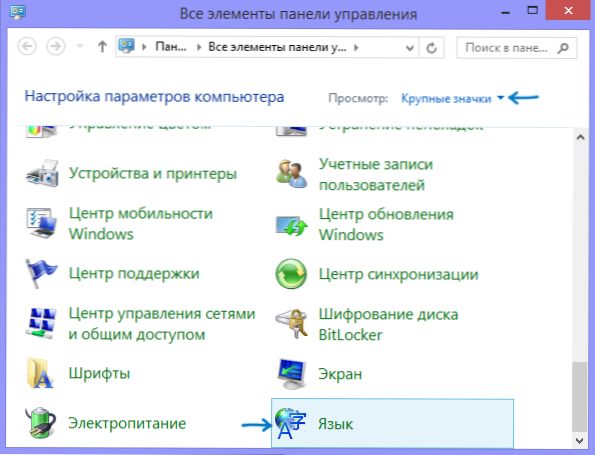
Norėdami atkurti kalbos skydelį, eikite į „Windows 7“ arba 8 valdymo skydelius.1 ir pasirinkite „Kalba“ (valdymo skydelis turėtų būti įtrauktas į piktogramų formą, o ne kategorijas).
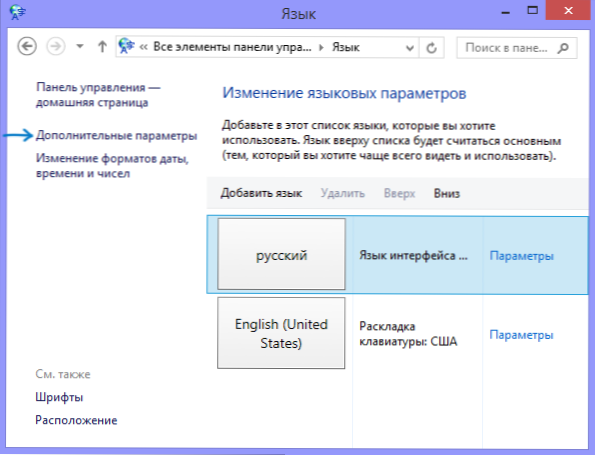
Kairiajame meniu paspauskite elementą „Papildomi parametrai“.
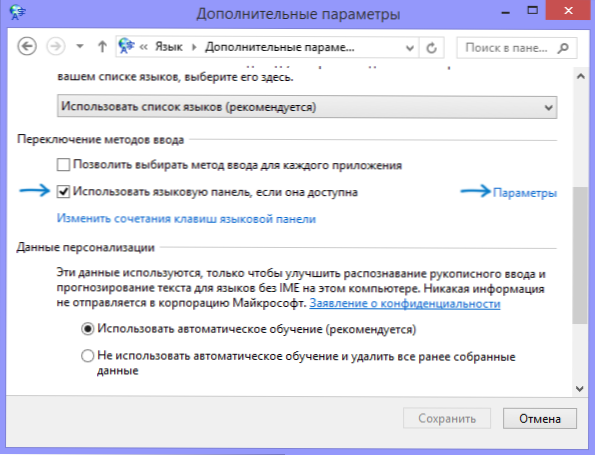
Pažymėkite pažymėkite elementą „Naudokite kalbos skydelį, jei jis yra prieinamas“, tada spustelėkite nuorodą „Parameters“ priešais ją.
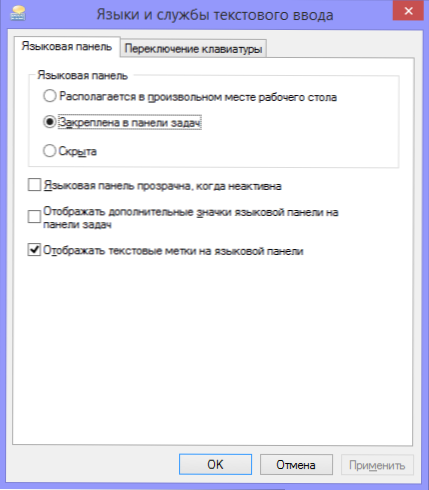
Įdiekite būtinas kalbos skydelio parinktis, kaip taisyklė pasirinkite „Fixed in the Taskbar“.
Išsaugokite visus pagamintus nustatymus. Apie tai viskas, trūkstama kalbos skydelis vėl pasirodys savo vietoje. Ir jei nepasirodėte, atlikite toliau aprašytą operaciją.
Kitas būdas atkurti kalbos skydą
Kad kalbos skydelis automatiškai pasirodytų „Windows“, būtina turėti tinkamą paslaugą automatinio paleidimo metu. Pavyzdžiui, jei jo nėra, jūs bandėte pašalinti programas iš autobusų apkrovos, tada gana lengva grįžti į savo vietą. Štai kaip tai padaryti (veikia „Windows 8“, „7“ ir „XP“):
- Paspauskite „Windows + R“ klaviatūroje;
- „Atlikite“ lange Enter Regedit ir spustelėkite Enter;
- Eikite į registro skyrių Hkey_current_user \ programinė;
- Spustelėkite dešinįjį pelės mygtuką, esantį nemokamoje registro redaktoriaus dešiniojo regiono srityje, pasirinkite „Create“ - „STRITE parametras“, galite jį vadinti patogiu, pavyzdžiui, kalbos juosta;
- Spustelėkite dešinįjį pelės mygtuką pagal sukurtą parametrą, pasirinkite elementą „Keisti“;
- Lauke „Vertė“ įveskite „Ctfmon“ = „ctfmon“.Exe " (įskaitant kabutes), spustelėkite Gerai.
- Uždarykite registro redaktorių ir paleiskite kompiuterį (arba palikite sistemą ir vėl eikite)
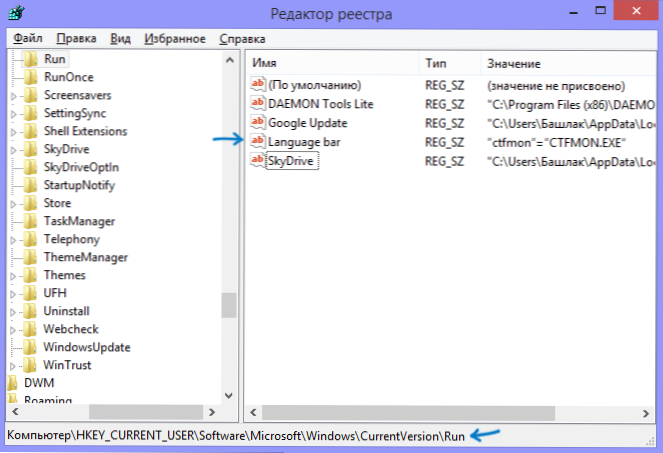
Po šių veiksmų kalbų grupė turėtų būti ten, kur ji turėtų būti. Visą tai, kas išdėstyta aukščiau, galima padaryti kitu būdu: sukurkite failą su plėtiniu .Reg, kuriame yra šis tekstas:
„Windows“ registro redaktoriaus 5 versija.00 [hkey_current_user \ programinė.Exe "=" c: \\ Windows \\ System32 \\ ctfmon.Exe "
Paleiskite šį failą, įsitikinkite, kad buvo atlikti registro pakeitimai, tada iš naujo paleiskite kompiuterį iš naujo. Ir dar vienas niuansas: Jei išjungėte „Windows 10“ ar 8 paslaugas.1, ypač Jutimo klaviatūros ir ranka rašyto skydelio aptarnavimas, Pabandykite dar kartą įjungti. Jei nežinote, kaip tai padaryti, naudokite skyrių apie CTF krautuvo atjungimą šiame straipsnyje, tačiau atlikite priešingai.
Tai yra visa instrukcija, viskas, kaip matote, yra tiesiog ir jei kalbos skydelis išnyko, tada nėra nieko blogo - nesunku ją atkurti.
- « Kalbos perėjimas prie „Windows 8“ ir 8.1 - Kaip nustatyti ir naujas būdas perjungti liežuvį
- Žaidimo nešiojamasis kompiuteris 2014 m. - „MSI GT60 2OD 3K IPS Edition“ »

